Cómo recuperar contraseñas usadas en tu computadora (En 10 Pasos)
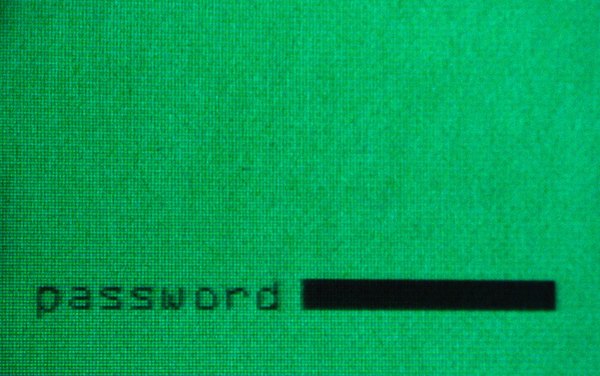
Cada vez que seleccionas para guardar una contraseña en una aplicación o en un sitio Web, los datos de la misma se almacena en un lugar seguro en tu computadora. Si eres un administrador, puedes acceder a los datos y recuperar una lista de contraseñas que se han utilizado en tu equipo. La contraseña es almacenada en diferentes formas en una computadora PC y MacIntosh , pero la información es accesible en ambos tipos de sistemas.
Instrucciones para PC
Paso 1
Inicia sesión en tu computadora PC con una cuenta de administrador.
Paso 2
Abre el menú de "Inicio" y haz clic en el botón "Ejecutar".
Paso 3
Escribe "keymgr.dll" en el cuadro de texto y pulsa "Enter". El programa de utilidad de administrador de claves se iniciará y mostrará una lista de las contraseñas usadas en el equipo.
Paso 4
Resalta el elemento contraseña sobre el cual quieras obtener más información.
Paso 5
Haz clic en el botón de "Propiedades", en el lado derecho de la ventana, para ver más información sobre el elemento contraseña seleccionado. La ventana emergente mostrará el nombre de usuario, contraseña y dirección del servidor para el elemento seleccionado.
Instrucciones para Mac
Paso 1
Inicia sesión en tu computadora Macintosh con una cuenta de administrador.
Paso 2
Abre una nueva ventana "Finder" haciendo clic en el ícono en el Dock.
Paso 3
Ve a la carpeta de "Herramientas" en la sección de "Aplicaciones" de la unidad de disco duro de Mac.
Paso 4
Haz doble clic sobre el ícono de "Acceso a contraseñas" para iniciar el programa. Aparecerá una lista de todas las contraseñas usadas en el equipo.
Paso 5
Resalta un elemento contraseña y haz clic en el botón "i" en la parte inferior de la ventana para ver más información sobre el mismo.
